Aš anksčiau parašiau pranešimą, kuriame paaiškinau, ką failas hiberfil.sys yra ir kaip galite sumažinti jo dydį. Windows sistemoje užmigdymo failas vis tiek gali užimti daug vietos standžiajame diske.
Šiame pranešime parodysime, kaip ištrinti „hiberfil.sys“ failą ir kaip išjungti hibernaciją „Windows 7/8/10“. Tai atlikdami galite atlaisvinti padoraus dydžio erdvę.
Ištrinkite „Hiberfil.sys“ failą
Norėdami ištrinti šį failą, turite naudoti komandų eilutę, kad rankiniu būdu išjungtumėte užmigdymo režimą. Jei išjungsite užmigdymo režimą naudodamiesi maitinimo parinktimis (kurios jums bus rodomos toliau), jis pats neištrins faktinio failo.
Atidarykite komandų eilutę Windows sistemoje, paieškos laukelyje įrašydami cmd . Dešiniuoju pelės mygtuku spustelėkite Komandinė eilutė ir pasirinkite Vykdyti kaip administratorius .

Jei norite išjungti arba išjungti užmigdymo režimą, spustelėję įveskite šią komandą:
powercfg –h išjungta
Tai išjungs užmigdymo režimą ir pašalins hiberfil.sys failą iš jūsų sistemos.
Išjunkite sulaikymą Windows 7/8/10
Jei norite išjungti „hibernaciją“ sistemoje „Windows“, turite pereiti į „ Power Options“ (Energijos parinktys) ir spustelėkite „ Change plan settings“ (Keisti plano nustatymus) . Norėdami atidaryti šį langą, galite spustelėti mygtuką Pradėti ir įvesti maitinimo parinktis .

Tada spustelėkite apačioje esantį nuorodą Keisti išplėstines maitinimo nuostatas .

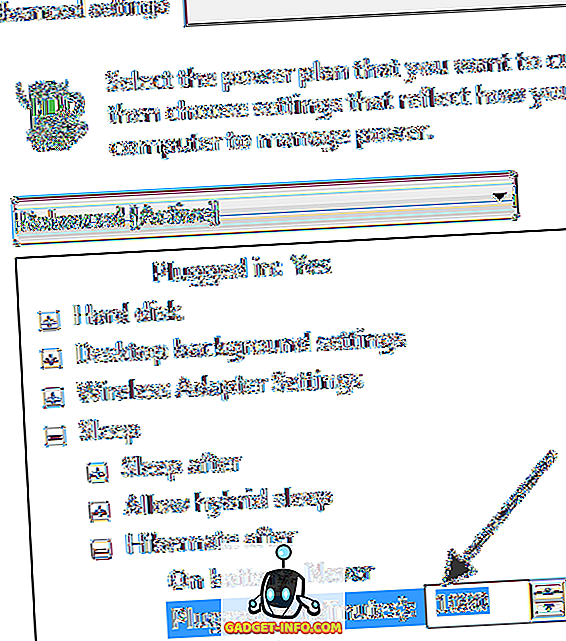
Tai gana daug! Tikimės, kad galite susigrąžinti tam tikrą prarastą disko vietą, atsikratydami „hiberfil.sys“ failo sistemoje „Windows“. Mėgautis!









